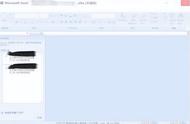当我们打开了一个WPS或者微软Office文档的时候,如果想进入到这个文档所在的文件夹,查看和管理其他文件,无需通过资源管理器(如从我的电脑进入,或者WIN E快捷键打开)一步步打开文件夹,有一个快捷的方法,一秒就打开文档所在的文件夹,真是神清气爽啊。
一、在WPS中快速打开文件所在文件夹无论是WPS文字,还是WPS表格、WPS演示,我们在WPS窗口的标签栏(文件名)上右键点击鼠标,选择“打开文件位置”即可。

如果我们使用的微软Office安装了插件,有的插件也可以快速打开。以Office Tab插件为例,通过该插件,在Word/Excel/PowerPoint中打开多个文档,也会建立一个个标签(类似于WPS或者浏览器打开网页),我们在标签上右击,选择“打开文件夹”即可。

如果我们的微软Office是出厂设置,没有安装其他插件或扩展工具,也没关系,只要点击“文件>信息”也可以快速打开所在文件夹:

以上就是快速打开各种Office正在编辑的文件所在文件夹的方式,适用于Office的各种套件。如果有问题,欢迎提问,我会及时解答。
六分职场,专注于办公效率、职场精进。已经录制和发布了1300 的视频微课程、文档,内容涵盖WPS、微软offce,Windows操作,手机应用,Quicker、语雀、fooView悬浮球等。
感谢您关注和阅读,欢迎您随时提问和交流。
,